想象一下RAID 0就像是赛车手在追求极速的同时,却不得不面对赛道上的高风险挑战——它因卓越的数据读写速度而备受青睐,然而一旦发生故障,数据安全就如同车轮下的悬崖,让人胆战心惊。因此,掌握 RAID 0环境下挽救数据的艺术 ,就犹如系上安全带,为你在疾驰的数据之旅中提供一道至关重要的防护屏障。在接下来的篇章中,我们将潜心探究 RAID 0的核心原理 ,以及与之相伴的 数据抢救难题 的庐山真面目。这一系列深入浅出的知识体系,将赋能你在面临可能的数据丢失危机时,也能泰然处之,胸有成竹地从濒临困境的RAID 0阵列中高效找回珍贵的信息宝藏。让我们一起踏上这场关于RAID 0数据恢复策略的探索之旅吧!
RAID 0 是一种存储配置,通过在多个磁盘上 条带化 或 分块数据 来提供高性能和速度。但这也增加了在发生故障时数据丢失的风险。
什么是 RAID 0 以及它如何工作?
RAID 0 指的是 独立磁盘的冗余阵列 ,它通过将多个存储介质组合成一个 逻辑驱动器 。数据被切分成块并 分布 在多个磁盘中,这样可以提高 读写速度 。 RAID 0 阵列可以包含任意数量的磁盘,但它与其他 RAID配置 在奇偶校验和冗余方面不同。
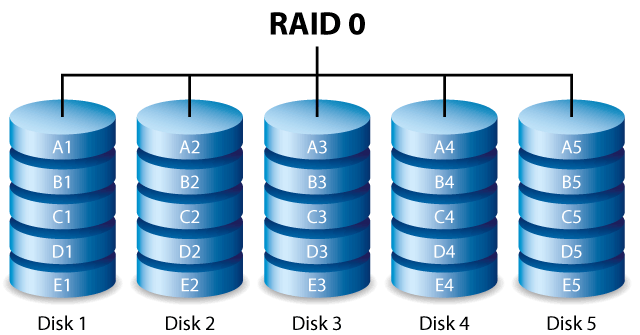
RAID 0技术借助于并行数据读写机制显著增强了存储效率。当系统发出数据请求时,它能调动阵列中的所有硬盘同步运作,比如在一个双硬盘组成的RAID 0配置中,两块硬盘就像一对默契的舞伴,共同起舞,同时搜寻所需信息。这种平行处理的优势意味着,相比单一硬盘的工作模式,RAID 0阵列理论上能够实现读取速度的指数级提升。换言之,若想粗略估计一个RAID 0阵列能达到的速度峰值,只需将单块硬盘的基础读取速度乘以构成阵列的硬盘数量即可。
例如,如果每个硬盘的读取速度为 200 MB/s,那么理论上双盘 RAID 0 阵列的读取速度约为 400 MB/s。
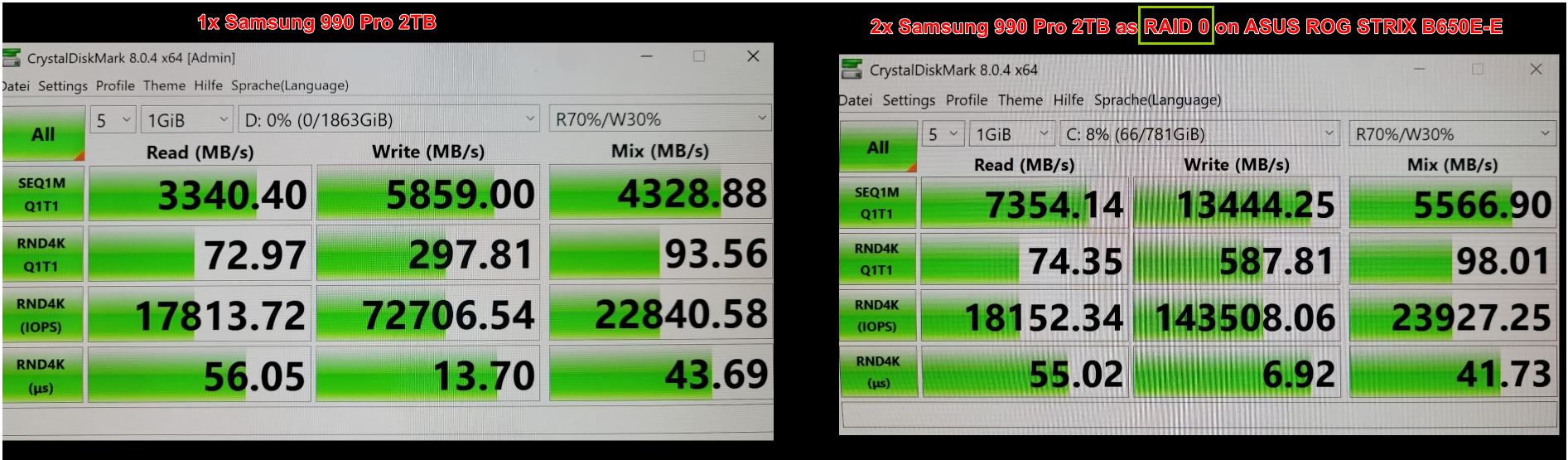
为什么 RAID 0 容易丢失数据?
与其他 RAID配置 不同, RAID 0 没有内置任何 冗余 。这意味着如果一个磁盘故障,整个阵列都面临 数据丢失 的风险。因为数据是分布在所有磁盘上的,所以无法像 RAID 5 那样重新拼凑。此外,RAID 0也不像 RAID 1 那样镜像数据,这进一步增加了崩溃时数据丢失的可能性。
在 下一章 ,我们将探讨从 RAID 0阵列故障 中成功恢复数据的步骤,并讨论防止数据丢失和确保崩溃情况下 高效数据恢复 的最佳实践。敬请期待!
RAID 0故障 的常见原因之一是用户试图 重新配置阵列操作 ,比如将一块磁盘分割成更小的区域以提升速度。但不幸的是,这通常会导致 失败和数据丢失 。
RAID 0 故障的另一个常见原因是使用 读写速度不一致的磁盘 。这在配置阵列时可能会导致问题,并且如果磁盘发生故障,最终可能导致 数据丢失 。
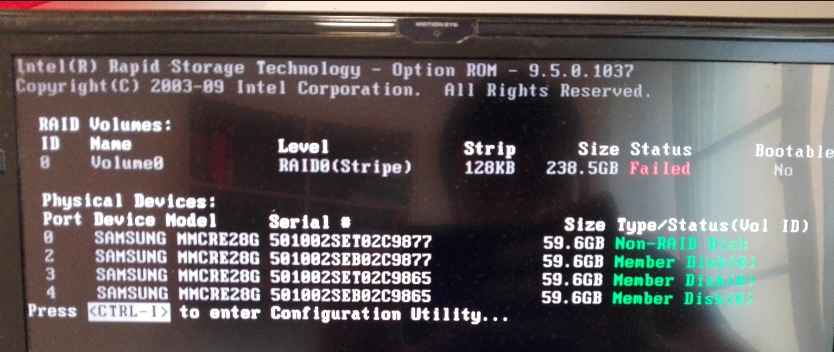
磁盘故障 是 RAID 0 失败的最常见原因之一。如果阵列中的一个 磁盘发生故障 ,存储在阵列上的所有数据都可能丢失。因为 RAID 0 不提供任何冗余或数据保护,所以在没有备份的情况下很难恢复丢失的数据。
这些只是 RAID 0阵列故障 的许多潜在原因中的一小部分。但无论原因如何,结果都是一样的: 阵列失败 和可能的 数据丢失 。那么在这种情况下你能做什么呢?这时就需要用到 RAID 0数据恢复 了。
当你遇到 RAID 0 阵列故障时,立即采取行动是确保成功恢复数据的最佳机会的关键。以下是您应该采取的步骤:
步骤1: 如果指示灯闪烁异常,请切断 RAID 0 驱动器的电源。这将防止发生进一步的损坏。
步骤2: 立即从所有可访问的 RAID驱动器 备份所有重要数据,以防全阵列故障导致数据永久丢失。
步骤3: 请勿尝试 反复 重启计算机或重新激活 RAID。这可能会导致进一步损坏并降低成功恢复数据的机会。
步骤4: 避免进入RAID管理程序 将出现问题的 RAID 0驱动器设置为在线 , 重建阵列 或 初始化磁盘 。这些操作也可能导致额外损害,使恢复更加困难。
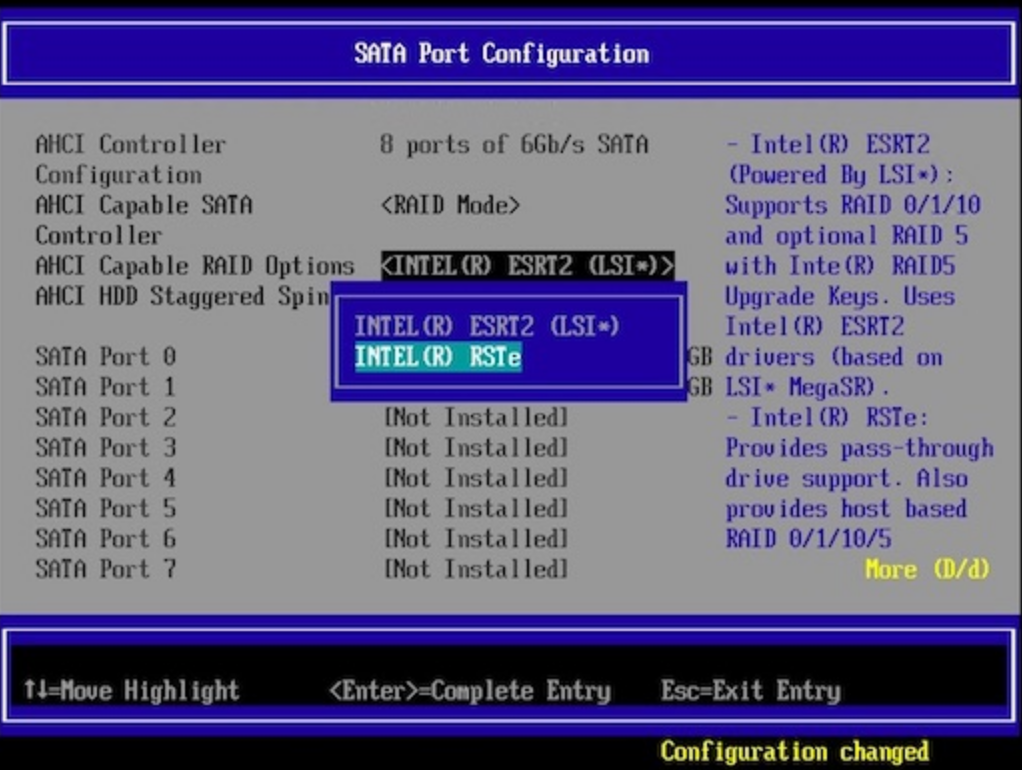
步骤5: 不要拔下并重新插入 RAID 0 驱动器以尝试重新激活它们。这可能会导致进一步损坏并降低成功恢复的机会。
要了解 RAID 0 数据恢复的更多信息,请继续阅读下一章,确定阵列中正确的磁盘顺序,这是恢复过程中的关键步骤。
识别 RAID 参数 :您可以使用 Paragon Hard Disk Manager 或 MiniTool Partition Wizard Server 等工具来识别 RAID 参数。
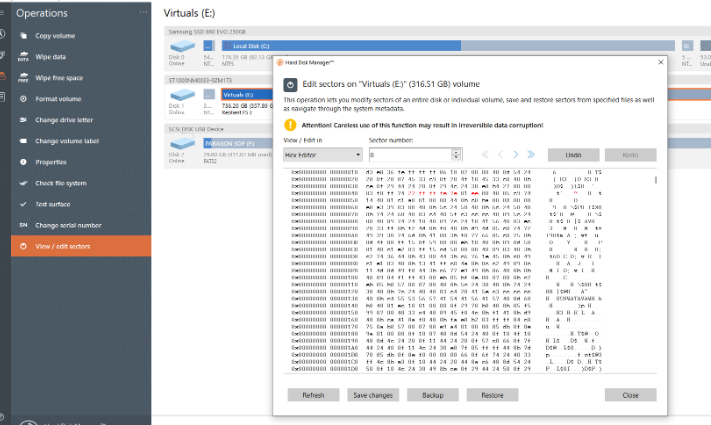
确定磁盘顺序: 您可以通过BIOS消息来确定磁盘顺序 。例如,您可以按 不同顺序插入磁盘 ,并仔细观察 BIOS消息 。
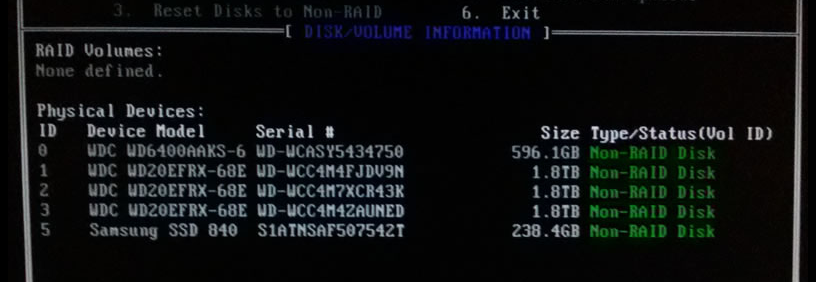
确定块(block)/条带(stripe)大小 :您可以使用 RAID计算器工具 ,例如
Microsoft磁盘管理/Intel快速存储技术/Linux mdadm工具来确定块或条带大小。
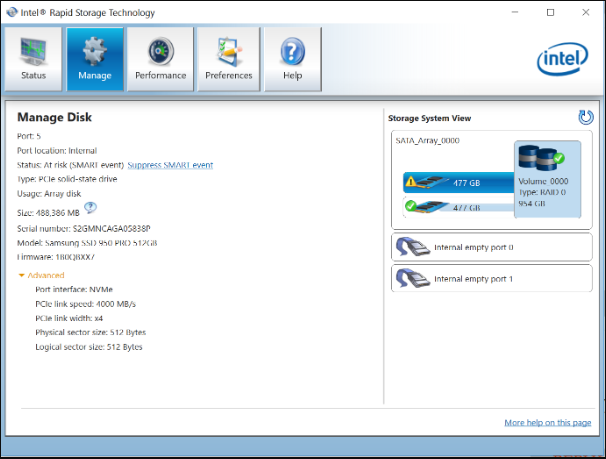
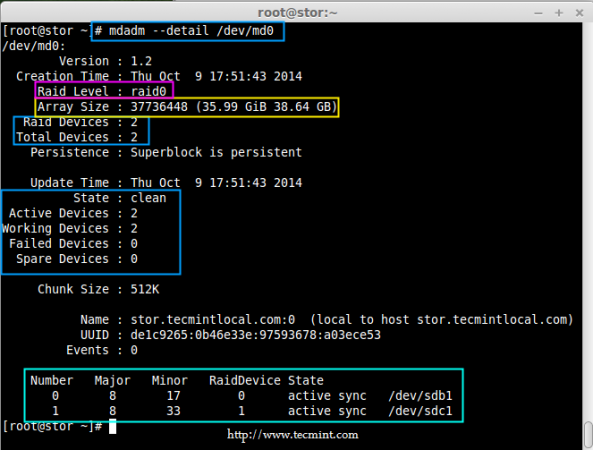
确定成员磁盘的 起始偏移量 :您可以使用像 Free RAID Recovery 这样的工具来确定成员磁盘的起始偏移量。在 软件RAID 中,通过搜索成员磁盘的 启动扇区 ,而在 硬件RAID 中搜索 MBR ,来确定起始偏移量。您可以使用 文本/十六进制编辑器 分析RAID组件中的数据,以找到其参数。
请 记住 ,这些步骤至少需要 基本的RAID数据结构和文件系统知识 。在执行这些步骤之前,请 务必备份数据 以防止数据丢失。如果您不确定,建议 寻求专业帮助 。
正如前文所提到的, 手动恢复RAID 0 是一个既复杂又风险很高的操作,它需要相当专业的技术知识。因此,对于大多数用户而言,选择一款可靠的 RAID恢复软件 无疑是最理想的解决方案。 都叫兽™数据恢复软件 正是这样一款软件,它拥有直观的图形用户界面(GUI),能够高效地从 损坏的RAID 0阵列 中恢复数据。
都叫兽™数据恢复软件 是一款无需昂贵硬件控制器的独立工具,为数据恢复提供了经济实惠的解决方案。它提供高级选项帮助用户从删除的
RAID卷、格式化或逻辑损坏的RAID 0驱动器中恢复数据。
步骤 1:准备数据恢复
使用 都叫兽™数据恢复软件 的第一步是准备数据恢复。这包括将 RAID 0驱动器 从机架上卸下,并通过硬盘盒或
SATA转USB转换线将它们连接到 Windows PC 。
步骤 2:选择要恢复的数据
接下来,您需要选择要恢复的数据类型。 都叫兽™数据恢复软件 提供多种选项,包括 照片 、 音频 、 视频 、 文档 、 电子邮件 或其他 文件和文件夹 。选择所需数据,然后点击下一步。
步骤 3:选择“全盘扫描”进行 RAID 恢复
在主屏幕中,选择“ 整个磁盘扫描 ”,然后单击“ 扫描 ”。
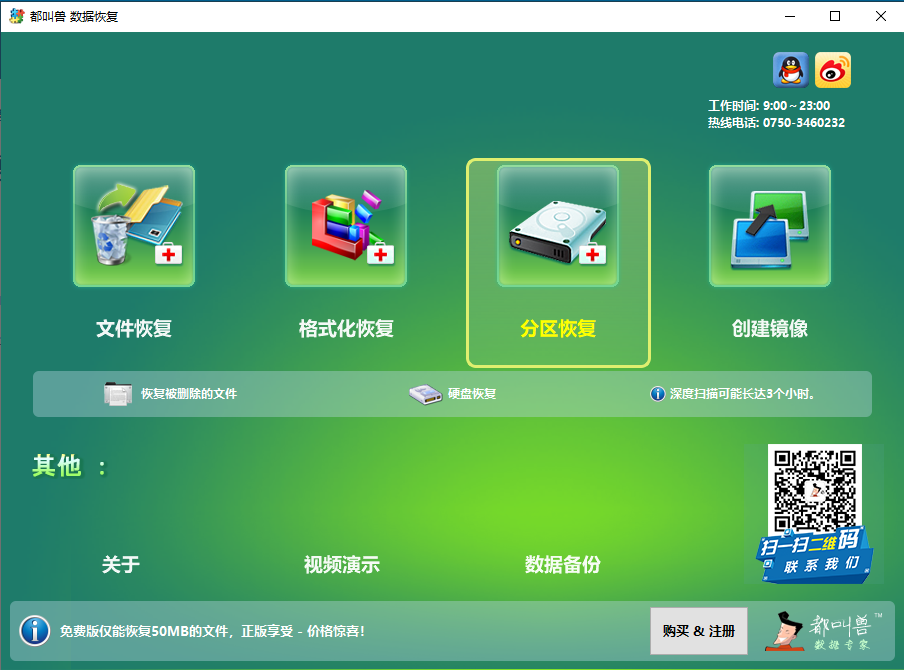
温馨提示如果怀疑硬盘损坏,建议使用 "创建映像 "功能备份数据后再继续操作。
步骤 4: 从可用驱动器列表中选择硬盘驱动器,然后单击“ 下一步 ”按钮。
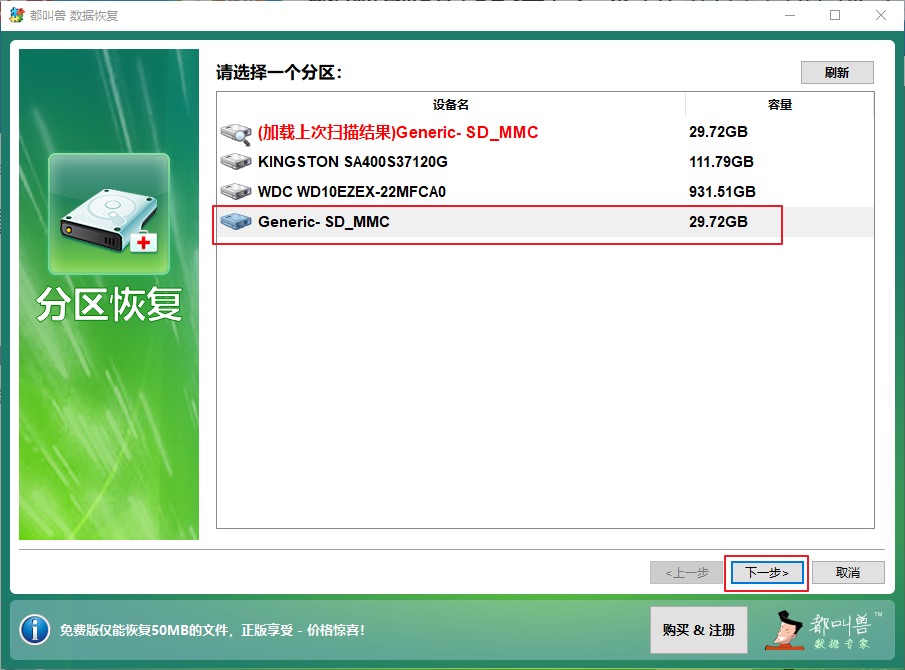
步骤5: 软件将开始扫描您的硬盘驱动器 以查找丢失或删除的文件。您可以使用暂停和停止按钮来管理扫描过程。
都叫兽™数据恢复软件 将启动对损坏
硬盘分区表的重建,利用驱动器上的现有信息进行操作。这个过程可能需要几分钟。重建成功后, 都叫兽™数据恢复软件 将继续在各个分区中搜索已删除的文件。
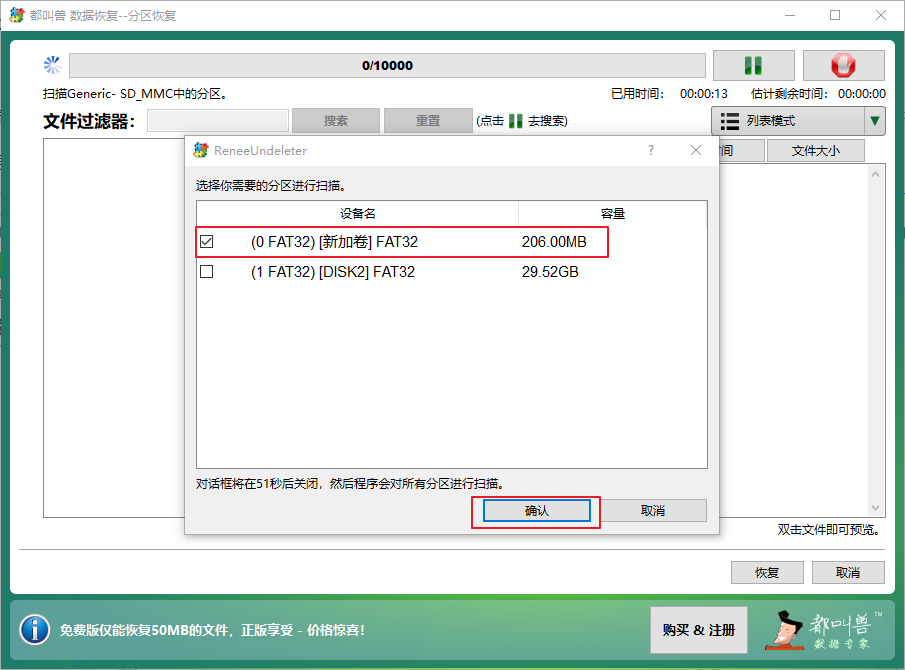
第6步:扫描完成后,您可以按不同类别 预览恢复的文件 (如 文档 、 照片 和 视频 )。您还可以使用 搜索功能 来找到特定文件。

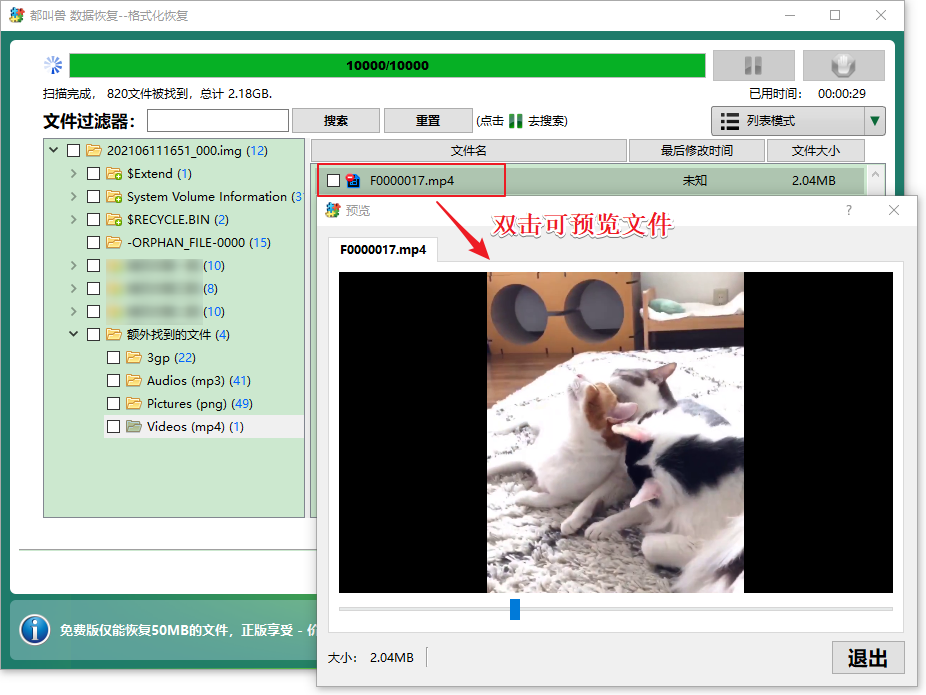
步骤 7 :选择您要恢复的文件,然后单击“ 恢复 ”按钮。
尽管使用 都叫兽™数据恢复软件 ,但不能保证一定能完全恢复 损坏的RAID 0阵列 中的所有数据,在某些情况下,您可能需要考虑寻求 专业的RAID 0数据恢复服务 。
RAID 0数据恢复 可能仅需
软件恢复,但严重损坏可能需要 Ontrack 或 DriveSavers 等专业服务。这些公司拥有 30多年经验 ,使用专业工具从各种系统和设备中恢复数据。然而,在选择专业恢复服务前,请考虑 成本 ,并先尽量使用 都叫兽™数据恢复软件 等软件方案。
| 服务提供者 | 估计成本 |
|---|---|
| 步入正轨 | 起价 600.00 英镑 |
| 经过验证的数据 | 根据故障类型、严重程度、恢复难度和所需时间而变化 |
为了预防将来可能需要的专业数据恢复服务, 重要的是采取预防措施 并遵循 最佳实践 , 保护您的RAID 0阵列 免受崩溃和数据丢失。
要进一步了解这些措施,请继续阅读下一章。
为了保护 RAID 0 阵列 并最大限度地降低数据丢失风险,请执行以下步骤:
- 定期备份,最好每天备份,以确保 数据恢复 以防发生碰撞。
- 投资 高质量、可靠的硬件组件 以防止将来出现问题。
- 定期监控阵列是否出现潜在故障迹象,例如 错误信息 或异常噪音,并及时处理问题。
- 保持 凉爽通风的环境 RAID 0 阵列,以防止热引起的故障。
- 保持阵列清洁,确保没有灰尘和碎屑,以避免过热和故障。
使用 浪涌保护器 和 不间断电源 保护阵列免受电涌和停电的影响。尽可能使用 ECC内存 自动检测并纠正数据错误,降低数据损坏的风险。保持 RAID控制器 和 驱动器 的固件及 驱动程序 更新,以确保最佳稳定性和性能。
遵循这些最佳实践 可以提高RAID 0阵列的寿命和可靠性 。但是,始终要准备一个 数据恢复计划 以应对意外崩溃。






 粤公网安备 44070302000281号
粤公网安备 44070302000281号
